На собрании часто нужно делать заметки, например о том, кто из участников присутствует, что обсуждается или какие действия выполняются. Если вы используете OneNote, Skype для бизнеса позволяет делать личные и добавлять общие заметки, которые можно изменять совместно с другими участниками. Кроме того, если вы применяете Outlook, можно добавлять заметки в приглашение на собрание или записывать их в ходе собрания.
Примечание: Для добавления заметок в собрание Skype для бизнеса требуется установить OneNote. Если продукт OneNote не установлен, при добавлении заметок в собрание может возникнуть ошибка. Получить OneNote бесплатно.
Добавление заметок в приглашение на собрание Skype для бизнеса
Добавив заметки в приглашение на собрание, вы будете владеть всей необходимой информацией до начала собрания и предоставите возможность приглашенным участникам просмотреть и изменить заметки, что сэкономит время на собрании.
Во время настройки собрания Skype для бизнеса в Outlook:
-
На ленте приглашения на собрание щелкните Заметки к собранию.
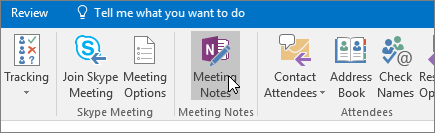
-
Выберите один из указанных ниже вариантов.
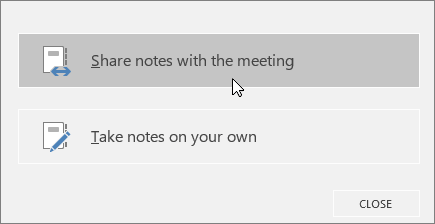
-
Предоставить собранию доступ к заметкам — общие заметки будут добавлены к приглашению на собрание. Приглашенные вами участники смогут нажать в приглашении на собрание Просмотреть заметки к собранию, чтобы открыть заметки в OneNote для просмотра или редактирования.
-
Вести собственные заметки — в собрание будут добавлены ваши личные заметки, невидимые для других участников.
-
Сведения о настройке собраний Skype для бизнеса см. в статье Настройка собрания Skype для бизнеса в Outlook.
Добавление заметок во время собрания Skype для бизнеса
-
В окне собрания нажмите кнопку Share Content (Совместное использование содержимого).
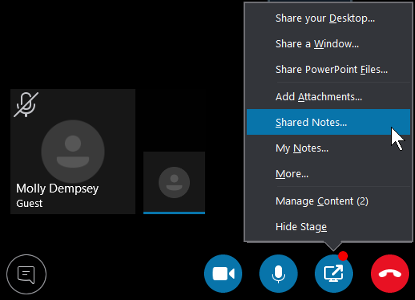
-
Выберите один из указанных ниже вариантов.
-
Щелкните Общие заметки, чтобы выбрать заметку, которую участники смогут просматривать и редактировать. Выбранная заметка появится на рабочем столе, а участник получит уведомление о возможности открыть заметку на собрании.
-
Щелкните Мои заметки, чтобы вести личные заметки на своем компьютере. Выбранная заметка появится на вашем рабочем столе.
-
Как работают общие заметки?
Общие заметки должны находиться в папке, доступной другим участникам, например в OneDrive или SharePoint, и участники должны иметь права на их открытие и редактирование.
Обратите внимание на следующее:
-
Можно предоставить доступ не ко всей записной книжке, а только к необходимой странице.
-
Открыв окно выбора заметок, вы сможете видеть только общие записные книжки, которые были ранее открыты на вашем компьютере.
-
Выбрав вместо страницы раздел, можно создать в нем пустую страницу.
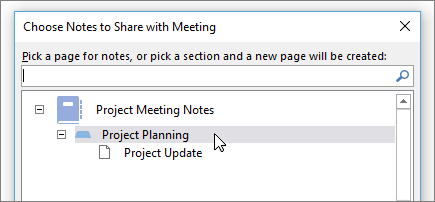
-
Если у вас нет записной книжки, выберите Создать записную книжку, чтобы создать ее.
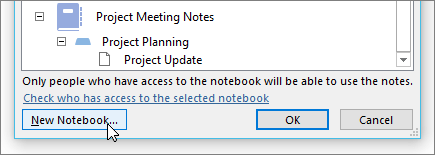
-
Можно также искать страницу в поле поиска.










